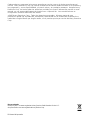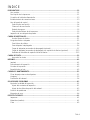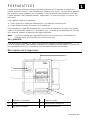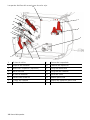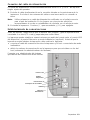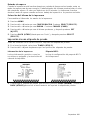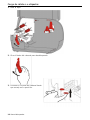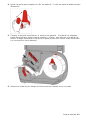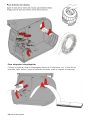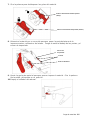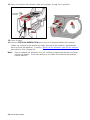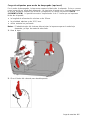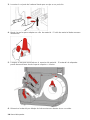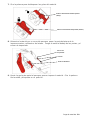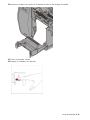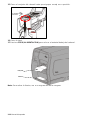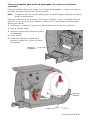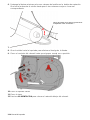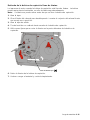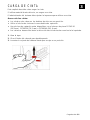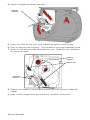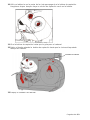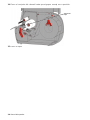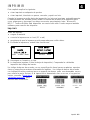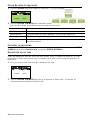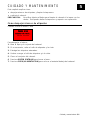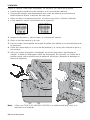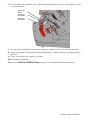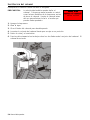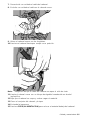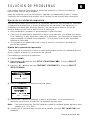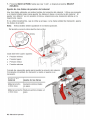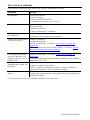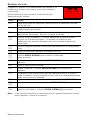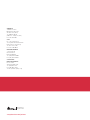Avery Dennison ADTP1 El manual del propietario
- Tipo
- El manual del propietario

TCADTP1OHLS Rev. AC 6/18
© 2015 Avery Dennison Corp. All rights reserved.
Monarch
®
Products
MANUAL
DEL OPERADOR
TABLETOP PRINTER
1

ii Manual del operador
Cada producto y programa incluye una garantía por escrito, que es la única garantía para el
cliente. Avery Dennison Corp. se reserva el derecho de realizar modificaciones en el producto y
los programas, y en su disponibilidad, sin previo aviso y en cualquier momento. Aunque Avery
Dennison Corp. ha hecho todos los esfuerzos posibles por ofrecer información precisa en este
manual, no nos responsabilizamos de ningún error o imprecisión. Las actualizaciones se
incorporarán a futuras ediciones del mismo.
2015 Avery Dennison Corp. Todos los derechos reservados. Ninguna parte de esta
publicación puede ser reproducida, transmitida, almacenada en un sistema de recuperación o
traducida a ningún idioma por ningún medio, sin el permiso previo por escrito de Avery Dennison
Corp.
Marcas registradas
Monarch y MPCL son marcas registradas de Avery Dennison Retail Information Services LLC.
Avery Dennison® es una marca registrada de Avery Dennison Corp.

TOC-i
ÍNDICE
PREPARATIVOS ......................................................................................................................1-1
Uso previsto .......................................................................................................................1-1
Descripción de la impresora .................................................................................................1-1
Conexión del cable de alimentación ......................................................................................1-3
Establecimiento de comunicaciones ......................................................................................1-3
Uso del panel de control ......................................................................................................1-4
Selección de una función .................................................................................................1-4
Cómo salir de una función ................................................................................................1-4
Retardo de reposo ...........................................................................................................1-5
Selección del idioma de la impresora .................................................................................1-5
Impresión de una etiqueta de prueba ....................................................................................1-5
CARGA DE MATERIALES .........................................................................................................2-1
Uso de hileras de rótulos..................................................................................................2-1
Carga de rótulos o etiquetas ................................................................................................2-2
Para hileras de rótulos .....................................................................................................2-4
Para etiquetas interplegadas ............................................................................................2-4
Carga de etiquetas para modo de despegado (opcional) ......................................................2-7
Carga de etiquetas para modo de despegado con captación de lámina (opcional) ................ 2-13
Retirada de la bobina de captación llena de lámina ........................................................... 2-15
CARGA DE CINTA ...................................................................................................................3-1
Acerca de las cintas ........................................................................................................3-1
IMPRIMIR ................................................................................................................................4-1
Imprimir .............................................................................................................................4-1
Pausa durante la impresión..................................................................................................4-2
Cancelar la impresión .........................................................................................................4-2
Repetición de un lote ..........................................................................................................4-2
CUIDADO Y MANTENIMIENTO ..................................................................................................5-1
Cómo despejar atascos de etiquetas .....................................................................................5-1
Limpieza ............................................................................................................................5-2
Sustitución del cabezal........................................................................................................5-4
SOLUCIÓN DE PROBLEMAS ....................................................................................................6-1
Ajuste de la calidad de impresión .........................................................................................6-1
Ajuste del contraste de impresión......................................................................................6-1
Ajuste de los diales de presión del cabezal ........................................................................6-2
Solución de problemas ........................................................................................................6-3
Mensajes de error ...............................................................................................................6-4
ESPECIFICACIONES ............................................................................................................... A-1
Impresora ......................................................................................................................... A-1
Materiales (medios) ........................................................................................................... A-1
Cinta ................................................................................................................................ A-2

ii Manual del operador

Preparativos 1-1
PREPARATIVOS
La impresora de sobremesa Avery Dennison® Monarch® 1 imprime en etiquetas o
rótulos térmicos directos o de transferencia térmica (con cinta). La impresora imprime
las etiquetas continuamente (en una banda) o bajo demanda (una etiqueta cada vez).
Puede imprimir sobre material abierto, troquelado, con marcas negras o continuo (no
indizado).
Este capítulo explica lo siguiente:
cómo conectar el cable de alimentación y el cable de comunicación.
cómo utilizar el panel de control de la impresora.
Hay incluidos un cable de alimentación y un núcleo de captación de cinta (que puede
estar en la bobina de captación). Guarde la caja y el material de embalaje en caso de
que necesite reparar la impresora en algún momento.
Nota: Lea el Documento de seguridad incluido con la impresora y la información
normativa que se encuentra en nuestro sitio web.
Uso previsto
Este Manual del operador es para la persona que imprima y aplique etiquetas.
Para la configuración avanzada de la impresora (configuración del equipo y cambio de
los parámetros de RFID), consulte la Guía del administrador del sistema.
Descripción de la impresora
1 Antena, si instalada 4 Tapa de salida
2 Tapa 5 Botones de navegación
3 Borde de rasgado 6 Botones de función
1
1
2
3
5
6
4

1-2 Manual del operador
Las partes táctiles del usuario son de color rojo.
1 Guías de rollos 9 Sensor de troquelado
2 Soporte del material 10 Cabezal de impresión
3 Bobina de captación (opcional) 11 Lengüeta deflectora
4 Barra tensora 12 Lengüeta del cabezal
5 Guías de material 13 Guías de cinta
6 Palanca del material 14 Bobina para cinta
7 Fiador del cabezal 15 Bobina de captación para cinta
8 Rodillo de pletina 16 Soltador del cabezal
16
1
2
3
4
7
5
6
8
11
10
9
12
13
14
15

Preparativos 1-3
Puerto serie
USB de
dispositivo
USB de host (2)
Interruptor de encendido
Ethernet
Cable de
alimentación
Conexión del cable de alimentación
La fuente de alimentación conmuta automáticamente entre 115 V y 230 V. No requiere
ningún ajuste del operador.
1. Enchufe el cable de alimentación en la conexión ubicada en la parte trasera de la
impresora. Enchufe el otro extremo del cable en una toma mural con conexión a
tierra.
Nota: Utilice solamente un cable de alimentación certificado con el voltaje correcto
para el país de instalación. En los lugares con picos/cortes eléctricos,
recomendamos el uso de un estabilizador de corriente con el voltaje correcto.
2. Encienda la impresora. Presione ( I ) para encenderla y ( O ) para apagarla.
Establecimiento de comunicaciones
Antes de imprimir, asegúrese de que el material esté cargado, y que la impresora esté
conectada a un host (PC o red) y preparada para recibir datos.
La impresora puede establecer comunicaciones por medio del puerto serie, el puerto USB
del dispositivo, el puerto Ethernet o en modo inalámbrico (opcional). Antes de que la
impresora acepte trabajos de impresión, debe realizar lo siguiente:
conectar el cable de comunicación entre la impresora y el host o conectarlos de modo
inalámbrico.
definir los valores de comunicación en la impresora para que coincidan con los del
host (solamente los administradores del sistema).
Pregunte a su administrador del sistema
qué método de comunicación debe utilizar.

1-4 Manual del operador
MPCL
Ready
192.0.192.0
FEED TLABEL MENU
Para comunicaciones serie:
Fije el cable serie con los tornillos de conexión. Asegúrese de que los valores de
comunicación de la impresora coinciden con los del host. Los valores por defecto de la
impresora son 9600 baudios, cuadro de datos de 8 bits, 1 bit de parada, sin paridad, y
control de flujo DTR.
Para comunicaciones USB:
La impresora tiene tres puertos USB 2.0. Los controladores están disponibles en nuestro
sitio web.
Puerto de
dispositivo
Para conexión a un PC y transferencia de datos
Puertos del
host (2)
Para conexión de dispositivos externos, como un teclado, escáner u otra
unidad
Para comunicaciones Ethernet:
Si utiliza comunicaciones Ethernet, puede
monitorear el estado con los LED como se indica:
LED
superior:
Verde
destellante
actividad de red/recepción de
datos
LED inferior:
Naranja conexión presente
Uso del panel de control
El panel de control tiene una pantalla LCD y cinco botones. Los tres botones superiores
son para funciones y varían según la tarea mostrada por encima del botón. Los dos
botones inferiores son para navegación; utilícelos para desplazarse por los menús.
Pantalla LCD
utiliza un fondo rojo cuando se requiere atención inmediata
(atasco o error). Para obtener más información, consulte el
Capítulo 6 "Diagnósticos y solución de problemas".
utiliza un fondo verde cuando la impresora está activa
(imprimiendo o recibiendo datos).
utiliza un fondo blanco cuando se ven mensajes de menús,
ajustes de impresora, funciones de los botones, etc.
Selección de una función
El administrador del sistema puede acceder al MENÚ para
configurar la impresora.
Presione MENÚ.
Presione o para ver las opciones de menú.
Presione SELECT (SELEC) cuando vea la opción que necesita.
Cómo salir de una función
Hay dos maneras de salir de una opción. Presionar BACK (ATRÁS) una vez retorna al
menú anterior y guarda los cambios. Presionar CANCEL retorna al menú anterior pero
no guarda los cambios.
LED verde
LED naranja

Preparativos 1-5
Retardo de reposo
Cuando la impresora está inactiva durante un periodo de tiempo seleccionado, entra en
modo de reposo para ahorrar energía. El administrador del sistema puede ajustar el valor
del retardo de reposo. El valor por defecto es de 60 minutos. La impresora se activa
desde el modo de reposo cuando recibe un trabajo de impresión o se presiona un botón.
Selección del idioma de la impresora
Para cambiar el idioma de los menús de la impresora:
1. Presione MENÚ.
2. Presione o hasta que vea CONFIGURACIÓN. Presione SELECT (SELECC).
3. Presione o hasta que vea IDIOMA. Presione CHANGE (CAMB).
4. Presione o hasta que vea el idioma que desee, y después presione SET
(AJUST).
5. Presione BACK (ATRÁS) hasta que vea “Listo”, y después presione SELECT
(SELECC).
Impresión de una etiqueta de prueba
Antes de contactar con el servicio técnico, imprima una etiqueta de prueba.
1. En el menú principal, seleccione TLABEL (ETIQ P).
2. Presione o para desplazarse por las opciones de etiquetas de prueba:
Información de la impresora Etiqueta MPCL
Incluye información genérica, como los
recuentos en pulgadas y la resolución del
cabezal de impresión.
Incluye la configuración del paquete MPCL
de la impresora.
3. Cuando vea la etiqueta de prueba que necesita, presione PRINT (IMPRIM). Presione
BACK (ATRÁS) para volver al menú anterior sin imprimir la etiqueta de prueba.

1-6 Manual del operador

Carga de materiales 2-1
CARGA DE MATERIALES
Este capítulo describe cómo cargar lo siguiente:
un rollo de etiquetas o rótulos, y una hilera de rótulos
material interplegado
materiales despegables con y sin captación interna de lámina.
Pregunte a su administrador del sistema qué tipo de material debe utilizar:
Térmico directo material especialmente tratado que no utiliza una cinta para
imprimir
Transferencia térmica material estándar que requiere una cinta para imprimir
Nota: El administrador del sistema debe ajustar la impresora para el tipo de material
adecuado.
Si utiliza material térmico directo, no cargue una cinta.
Uso de hileras de rótulos
Cumpla estas directrices para las hileras de rótulos:
la velocidad de impresión máxima es de 15,25 cm por segundo.
la impresión térmica directa no es compatible con cortadoras.
Existe una zona sin impresión de 6,4 mm en el lado de la hilera del rótulo.
2

2-2 Manual del operador
Carga de rótulos o etiquetas
1. Abra la tapa.
2. Gire el fiador del cabezal para desbloquearlo.
3. Levante el conjunto del cabezal hasta
que encaje en su posición.

Carga de materiales 2-3
4. Ajuste las guías para adaptar su rollo de material. El rollo de material debe moverse
libremente.
5. Coloque el material enrollado en el soporte del material. El material de etiquetas
puede desenrollarse desde la parte superior o inferior, mientras que el material de
rótulos se debe desenrollar solo desde la parte inferior (los rótulos están enrollados
con su superficie hacia adentro).
6. Alimente el material por debajo de la barra tensora dentro de su recorrido.

2-4 Manual del operador
Para hileras de rótulos
Agite el rollo de la hilera de rótulos para desenrollarlo.
Asegúrese de que las hileras miran hacia afuera.
Para etiquetas interplegadas
Coloque el material apilado interplegado detrás de la impresora, con el lado de las
etiquetas hacia arriba. Ponga la banda de etiquetas sobre el soporte del material.

Carga de materiales 2-5
7. Gire la palanca para desbloquear las guías del material.
8. Alimente el material por su recorrido para que pasen la parte delantera de la
impresora varios centímetros del mismo. Ponga el material debajo de las puntas y el
sensor de troquelado.
9. Ajuste las guías de material para que apenas toquen el material. Gire la palanca
hacia arriba y bloquéela en su posición.
10. Empuje el soltador del cabezal.
Palanca del material bloqueada (arriba)
Palanca del material desbloqueada
(abajo)
Guía del material
Puntas
Sensor de
troquelado

2-6 Manual del operador
11. Cierre el conjunto del cabezal hasta que oiga que encaja en su posición.
12. Cierre la tapa.
13. Presione FEED (ALIMENTACIÓN) para colocar el material debajo del cabezal.
Puede ser necesario que ajuste los diales de presión del cabezal, dependiendo
de la anchura del material. Consulte "Ajuste de los diales de presión del cabezal”
para obtener más información.
Nota: Deje el cabezal sin bloquear si no va a utilizar la impresora durante un largo
periodo de tiempo. Esto evita daños en el rodillo de la pletina que podrían
causar atascos.

Carga de materiales 2-7
Carga de etiquetas para modo de despegado (opcional)
En el modo de despegado, la impresora separa la lámina de la etiqueta. Esto se conoce
como impresión en modo bajo demanda. La siguiente etiqueta no se imprime hasta que
la que se acaba de imprimir se retira de la impresora o cuando se presiona FEED
(ALIMENTACIÓN). La pantalla muestra "Imprimiendo X de Y" hasta que se imprimen
todas las etiquetas.
la longitud de alimentación mínima es de 38 mm.
la velocidad máxima es de 203,2 mm.
utilice material no perforado.
Notas: El administrador del sistema debe ajustar la impresora para el modo bajo
demanda y el tipo de material adecuado.
1. Abra la tapa.
2. Gire el fiador del cabezal para desbloquearlo.

2-8 Manual del operador
3. Levante el conjunto del cabezal hasta que encaje en su posición.
4. Ajuste las guías para adaptar su rollo de material. El rollo de material debe moverse
libremente.
5. Coloque el material enrollado en el soporte del material. El material de etiquetas
puede desenrollarse desde la parte superior o inferior.
6. Alimente el material por debajo de la barra tensora dentro de su recorrido.

Carga de materiales 2-9
7. Gire la palanca para desbloquear las guías del material.
8. Alimente el material por su recorrido para que pasen la parte delantera de la
impresora varios centímetros del mismo. Ponga el material debajo de las puntas y el
sensor de troquelado.
9. Ajuste las guías de material para que apenas toquen el material. Gire la palanca
hacia arriba y bloquéela en su posición.
Palanca del material bloqueada (arriba)
Palanca del material desbloqueada
(abajo)
Guía del material
Puntas
Sensor de
troquelado

2-10 Manual del operador
10. Presione sobre las lengüetas de la tapa de salida para abrirla en la parte delantera de
la impresora.
11. Retire las etiquetas de las primeras 254 mm de la lámina.

Carga de materiales 2-11
12. Alimente la lámina a través de la abertura inferior de la tapa de salida.
13. Cierre la tapa de salida.
14. Empuje el soltador del cabezal.

2-12 Manual del operador
15. Cierre el conjunto del cabezal hasta que oiga que encaja en su posición.
16. Cierre la tapa.
17. Presione FEED (ALIMENTACIÓN) para colocar el material debajo del cabezal.
Nota: Para retirar la lámina, tire a lo largo del borde de rasgado.
Lámina
Etiqueta

Carga de materiales 2-13
Carga de etiquetas para modo de despegado con captación de lámina
(opcional)
Utilice la captación interna de lámina con el modo de despegado. La lámina se toma en
la bobina de captación cerca del rollo de material.
Nota: El administrador del sistema debe ajustar la impresora para captación de lámina
(modo de alimentación).
Retire las etiquetas de los primeros 45,70 cm de la lámina. Cargue el material como se
describió en la sección anterior, dejando al menos 45,70 cm de material extendido por
delante del cabezal.
1. Desbloquee y levante el conjunto del cabezal hasta que encaje en su posición.
2. Abra la tapa de salida.
3. Alimente la lámina por debajo del rodillo
de despegado.
4. Retire el asa.
5. Envuelva la lámina alrededor de la
bobina de captación en dirección hacia
la izquierda.
Rodillo de
despegado
Estribo
Bobina de
captación

2-14 Manual del operador
6. Sostenga la lámina mientras coloca un extremo del estribo en la bobina de captación.
Gire hacia la derecha el estribo hasta que el otro extremo encaje en la ranura
correspondiente.
7. Deslice el estribo totalmente sobre la bobina.
8. Gire el estribo hacia la izquierda para eliminar el huelgo de la lámina.
9. Cierre el conjunto del cabezal hasta que oiga que encaja en su posición.
10. Cierre la tapa de salida.
11. Cierre la tapa.
12. Presione ALIMENTACIÓN para colocar el material debajo del cabezal.
A
poye el estribo en la ranura y gírelo hacia
la izquierda como se muestra.

Carga de materiales 2-15
Retirada de la bobina de captación llena de lámina
La impresora le avisa cuando la bobina de captación está llena de lámina. La bobina
puede captar hasta la mitad de un rollo de lámina aproximadamente.
Nota: La lámina se puede retirar antes de que se llene la bobina de captación.
1. Abra la tapa.
2. Gire el fiador del cabezal para desbloquearlo. Levante el conjunto del cabezal hasta
que encaje en su posición.
3. Abra la tapa de salida.
4. Tire del estribo con cuidado hasta sacarlo de la bobina de captación.
5. Utilice unas tijeras para cortar la lámina en la parte delantera de la bobina de
captación.
6. Retire la lámina de la bobina de captación.
7. Vuelva a cargar el material y continúe imprimiendo.
Corte la lámina aquí

2-16 Manual del operador

Carga de cinta 3-1
CARGA DE CINTA
Este capítulo describe cómo cargar la cinta.
Si utiliza material térmico directo, no cargue una cinta.
El administrador del sistema debe ajustar la impresora para utilizar una cinta.
Acerca de las cintas
Los núcleos solo caben en las bobinas de cinta en una posición.
Utilice el núcleo de cinta vacío como bobina de captación.
Hay núcleos de captación extra disponibles con el número de pieza 11796120
(50,8 mm), 11796130 (76,2 mm) o 11796140 (101,6 mm).
Las cintas se desenrollan tanto en dirección hacia la derecha como hacia la izquierda.
1. Abra la tapa.
2. Gire el fiador del cabezal para desbloquearlo.
3. Levante el conjunto del cabezal hasta que encaje en su posición.
3

3-2 Manual del operador
4. Empuje la lengüeta deflectora hacia abajo.
5. Deslice un núcleo de cinta vacío sobre la bobina de captación hasta su tope.
6. Retire la cinta nueva de su envase. Tenga cuidado de no arrugar ni aplastar la cinta.
7. Deslice la cinta sobre la bobina trasera hasta su tope. Desenrolle unos centímetros
de cinta de su bobina.
8. Alimente con cuidado la cinta alrededor de ambas guías de cinta y por debajo del
cabezal.
9. Alinee la cinta y asegúrese de que esté recta y centrada en su recorrido.
Bobina de
captación
Guías de cinta
Cabezal de
impresión
Lengüeta
deflectora

Carga de cinta 3-3
10. Utilice el adhesivo en la punta de la cinta para pegarla a la bobina de captación.
Asegúrese de que siempre haya un núcleo de captación vacío en la bobina.
11. Gire la bobina de captación hasta que la guía pase el cabezal.
12. Retire el huelgo girando la bobina de captación hasta que la cinta esté apretada
debajo del cabezal.
13. Empuje el soltador del cabezal.
Soltador del cabezal

3-4 Manual del operador
14. Cierre el conjunto del cabezal hasta que oiga que encaja en su posición.
15. Cierre la tapa.
Presionar
aquí

Imprimir 4-1
IMPRIMIR
Este capítulo explica lo siguiente:
cómo imprimir una etiqueta de prueba.
cómo imprimir, introducir en pausa, cancelar y repetir un lote.
Cuando la impresora recibe datos de impresión, los lotes se imprimen automáticamente.
El administrador del sistema puede utilizar el Manual de referencia de paquetes para
crear, almacenar y descargar los datos necesarios para imprimir lotes. Monarch®
MPCL™ Toolbox Utilities está disponible en nuestro sitio web. Puede comprar también
software para creación de etiquetas.
Imprimir
Antes de imprimir
cargue el material
conecte la impresora a un host (PC o red)
asegúrese de que la impresora esté preparada para recibir datos.
1. Encienda la impresora; estará lista cuando vea:
2. Descargue un formato y un lote.
3. La impresora imprime el lote (trabajo de impresión). Compruebe la calidad de
impresión del código de barras.
Un código de barras de acuerdo con su especificación tiene barras completas, espacios
claros y pequeños caracteres alfanuméricos legibles. Un código de barras de acuerdo
con la especificación puede no tener un aspecto tan bueno como uno demasiado oscuro,
pero ofrece la mejor lectura.
Si la impresión es demasiado claro o oscura, o hay puntos
vacíos, consulte “Ajuste de la
calidad de impresión” para
obtener más información.
4
O
MPCL
Ready
192.0.192.0
FEED TLABEL MENU
DATA ENTRY
Select Format
XXXXXXX
SELECT BACK
Oscuro EN ESPEC. Claro

4-2 Manual del operador
Pausa durante la impresión
1. Presione PAUSA para interrumpir la impresión. El LCD es verde.
2. Presione ENTER (ENTRAR) para reanudar la impresión del lote actual O BIEN
presione o para mostrar las opciones del menú Pausa:
Seleccionar Para
Cancelar lote Cancelar el lote que está imprimiendo.
Cancelar todo Cancelar todos los lotes (trabajos) de la cola de impresión.
Resume/Reanudar Continuar imprimiendo el lote actual.
Reiniciar lote Volver a imprimir un lote en pausa desde el principio (uso de la
cantidad original).
Cancelar la impresión
Presione ESCAPE en cualquier momento durante la impresión del lote o presione PAUSE
(PAUSA), seleccione Cancelar lote y presione ENTER (ENTRAR).
Repetición de un lote
Antes de empezar a imprimir un nuevo lote, puede volver a imprimir el anterior. El lote
puede ser el último que imprimió por completo u otro que canceló antes de empezar a
imprimirlo.
1. En el menú principal, presione o hasta que vea
2. Presione ENTER (ENTRAR) para volver a imprimir el último lote. El número se
incrementa hasta imprimirse todo el lote.
MENÚ PRINCIPAL
← Repetir lote →
ENTER BACK
MENÚ PAUSA
← Resume →
ENTER BACK

Cuidado y mantenimiento 5-1
ERROR #758
Atasco de etiq.
ENTER ESCAPE
CUIDADO Y MANTENIMIENTO
Este capítulo explica cómo:
despejar atascos de etiquetas y limpiar la impresora.
sustituir el cabezal.
PRECAUCIÓN: No utilice objetos afilados para limpiar el cabezal ni lo toque con los
dedos. Esto puede dañar la impresora y requerir una reparación.
Cómo despejar atascos de etiquetas
Cuando ocurra un atasco, verá
Para despejar el atasco:
1. Abra la tapa y el conjunto del cabezal.
2. Si es necesario, retire el rollo de etiquetas y la cinta.
3. Extraiga las etiquetas atascadas.
4. Vuelva a cargar el rollo de etiquetas y/o la cinta.
5. Cierre el conjunto del cabezal.
6. Presione ENTER (ENTRAR) para borrar el error.
7. Presione FEED (ALIMENTACIÓN) para colocar el material debajo del cabezal.
5

5-2 Manual del operador
Limpieza
Limpie el cabezal, la barra de despegado, los sensores y el rodillo de la pletina:
cuando haya acumulaciones de adhesivo en el recorrido del material.
Después de imprimir aproximadamente tres rollos de material de transferencia
térmica/térmico directo o después de cada cinta.
todos los días si la impresora está en un entorno muy sucio, caliente o húmedo.
si hay espacios vacíos o manchados en la impresión.
1. Apague la impresora, y abra la tapa y el conjunto del cabezal.
2. Retire el rollo de material y la cinta.
3. Presione sobre las lengüetas de la tapa de salida para abrirla en la parte delantera de
la impresora.
4. Sople aire comprimido en el recorrido del material y el sensor para eliminar el polvo y
los residuos.
5. Utilice un hisopo de algodón humedecido en alcohol isopropílico para limpiar el
cabezal, la barra de despegado, rodillo de despegado, los sensores y el rodillo de la
pletina cuando vea acumulaciones de adhesivo excesivas o después de despejar un
atasco de etiquetas.
Nota: Utilice una TIRITA DE LIMPIEZA (120350) si el cabezal está muy sucio o ve
manchas en el material.
Puntos vacíos
Manchas

Cuidado y mantenimiento 5-3
6. Gire el rodillo de la pletina con los dedos para asegurarse de que esté limpie en toda
su circunferencia.
7. Una vez que la impresora esté seca, vuelva a cargar la cinta y el rollo del material.
8. Cierra la tapa de salida presionándola firmemente. Ambos fiadores se enganchan en
posición.
9. Cierre el conjunto del cabezal y la tapa.
10. Encienda la impresora.
11. Presione FEED (ALIMENTACIÓN) para colocar el material debajo del cabezal.
Sensor de
troquelado
Sensor de
troquelado
Rodillo de
pletina

5-4 Manual del operador
ERROR #768
Revise el cabezal
ENTER ESCAPE
Sustitución del cabezal
Reemplace el cabezal cuando se dañe o desgaste.
PRECAUCIÓN: La electricidad estática puede dañar el
cabezal. Póngase a masa tocando un metal,
como la base metálica de la impresora, antes
de tocar el cabezal. Limpie el cabezal antes
del uso para eliminar la sal o el aceite que
puedan haber quedado.
1. Apague la impresora.
2. Abra la tapa.
3. Gire el fiador del cabezal para desbloquearlo.
4. Levante el conjunto del cabezal hasta que encaje en su posición.
5. Retire la cinta y el suministro.
6. Presione directamente hacia abajo sobre los dos fiadores del conjunto del cabezal. El
cabezal desciende.

Cuidado y mantenimiento 5-5
7. Desenchufe con cuidado el cable del cabezal.
8. Enchufe con cuidado el cable en el cabezal nuevo.
9. Alinee el cabezal nuevo con las lengüetas.
10. Presione el cabezal hasta que encaje en su posición.
Nota: Asegúrese de que el cable del cabezal no toque el rollo de cinta.
11. Limpie el cabezal nuevo con un hisopo de algodón humedecido en alcohol
isopropílico.
12. Deje que el cabezal se seque y vuelva cargar el material.
13. Cierre el conjunto del cabezal y la tapa.
14. Encienda la impresora.
15. Presione FEED (ALIMENTACIÓN) para colocar el material debajo del cabezal.

5-6 Manual del operador

Solución de problemas 6-1
SOLUCIÓN DE PROBLEMAS
Este capítulo explica cómo ajustar la calidad de impresión y contiene información
básica sobre solución de problemas.
Antes de contactar con el servicio técnico, imprima una etiqueta de prueba. Consulte
“Impresión de una etiqueta de prueba” en el Capítulo 1 para obtener más información.
Ajuste de la calidad de impresión
Hay muchos factores que influyen en la calidad de impresión: tipo de material, velocidad
y contraste de la impresión, y el tipo de aplicación de impresora. Esta impresora es
compatible con materiales térmicos directos y de transferencia térmica. El tipo de
material debe coincidir con la aplicación de la impresora.
Utilice materiales 'premium' si desea imprimir a alta velocidad.
Seleccione la velocidad de impresión en base a la producción y la calidad que desee.
Si la calidad es lo más importante, reduzca la velocidad. Una velocidad de impresión
baja incrementa la calidad de las etiquetas. Si la producción es lo más importante,
aumente la velocidad.
Si la impresión es demasiado clara u oscura, ajuste el contraste o los diales de
presión del cabezal.
Ajuste del contraste de impresión
Tener el ajuste de contraste correcto es importante porque afecta a la calidad de lectura
de sus códigos de barras y a la duración del cabezal.
Para cambiar el contraste de impresión:
1. Presione MENÚ.
2. Presione o hasta que vea SETUP (CONFIGURACIÓN). Presione SELECT
(SELECCIONAR).
3. Presione o hasta que vea CONTRAST (CONTRASTE). Presione SELECT
(SELECCIONAR).
4. Presione CAMBIAR. Se muestra el ajuste actual.
5. Presione o para incrementar o reducir el contraste. Al incrementarlo, la
impresión se oscurece; al reducirlo, la impresión es más clara.
Nota: Presionar el botón de función izquierdo cambia la cantidad (puede ajustarse para
cambiar en 1, 10 o 100).
6. Cuando vea el contraste que necesita en la pantalla, presione SET (AJUSTAR) para
guardarlo.
6
CONFIGURACIÓN
← Contraste →
0
CHANGE BACK
CONFIGURACIÓN
Contraste →
[-699/699] 0
1 SET CANCEL

6-2 Manual del operador

Solución de problemas 6-3
Solución de problemas
Utilice esta información para solucionar algunos problemas comunes.
Problema Acción
No imprime. Revise el material.
Revise la cinta.
Presione ALIMENTACIÓN.
Compruebe la conexión con el host.
No se introduce material. Revise el material.
Revise la cinta.
Despeje el atasco.
Cierre el cabezal por completo.
Datos impresos
parcialmente.
Limpie el cabezal.
Reenvíe el lote (trabajo de impresión).
Impresión clara/oscura o
con puntos vacíos.
Limpie el cabezal.
Cambie el material.
Ajuste el contraste. Consulte “Ajuste del contraste de
impresión”.
Ajuste los diales de presión del cabezal. Consulte “Ajuste
de los diales de presión del cabezal.”
Revise la cinta.
Los códigos de barras
serie se imprimen con
espacios vacíos o no se
pueden leer.
Ajuste el contraste. Consulte “Ajuste del contraste de
impresión”.
El administrador del sistema puede cambiar la velocidad de
impresión a 2,5 IPS.
Lámina enrollada
alrededor del rodillo de
la pletina.
Despeje el atasco.
Limpie el rodillo de la pletina.
Deje el cabezal sin bloquear cuando no vaya a utilizar la
impresora durante un largo periodo de tiempo.
Etiquetas impresas en
blanco.
El administrador del sistema debe comprobar el formato.
Puede que la impresora no esté diseñada para el tamaño de
material cargado.
Si no puede solucionar un problema, llame al servicio técnico.

6-4 Manual del operador
ERROR #756
Cargar sumin.
ENTER ESCAPE
Mensajes de error
Póngase en contacto con el administrador del sistema si no
puede borrar el error o ve un error que no esté indicado a
continuación.
Muchos de estos errores requieren la intervención del
administrador del sistema.
Error Acción
411 Asegúrese de que los valores de comunicación de la impresora coinciden
con los del host.
614 Compruebe si hay caracteres no válidos en los paquetes de datos. Consulte
al administrador del sistema.
616 No se imprimió un código de barras en la etiqueta. Consulte al
administrador del sistema. Revise o sustituya el cabezal.
703
704
Revise o cargue el material. El tipo de material de la impresora debe
coincidir con el material cargado. Por ejemplo, la impresora está
configurada para material troquelado, pero se ha cargado material con
marca negra.
741
743
Revise la carga del material y los ajustes de Monarch® RFID Printer Setup
Utility.
750 Apague la impresora y deje que el cabezal se enfríe.
751
752
753
Revise o cargue el material.
Presione ENTER (ENTRAR) para continuar la impresión.
Limpie el sensor.
754 Revise o cargue la cinta. Presione ENTER (ENTRAR) para continuar la
impresión.
755 Cierre el cabezal para continuar.
756 Cargue el material. Presione ENTER (ENTRAR) para continuar la
impresión.
758 Compruebe si hay un atasco de etiquetas, despeje el atasco, o vuelva a
cargar el material. Este error puede ocurrir si retira una etiqueta demasiado
rápido en el modo bajo demanda.
763 Esperando a dispensar una etiqueta. Presione FEED (ALIMENTACIÓN).
765
768
Revise o sustituya el cabezal. Presione ENTER (ENTRAR) para continuar.
785
786
Retire la lámina del rollo de captación. Vuelva a cargar el material para
captación de la lámina. Presione ENTER (ENTRAR) para continuar.
Nota: Si las acciones anteriores no solucionan el error, apague la impresora, espere
varios segundos y vuelva a encenderla.

Especificaciones A-1
ESPECIFICACIONES
Impresora
Altura: 351,1 mm
Anchura: 293,5 mm
Fondo: 550,8 mm
Peso: 15 kg
Peso de expedición: 17,3 kg
Fuente de alimentación: 100-240 V
CA
50/60Hz
Límites de operación: Transferencia térmica (cinta): 40° a 95°F (4° a 35°C)
Térmico directo: 40° a 104°F (4º a 40°C)
Almacenamiento: 15°F a 120°F (-10°C a 49°C)
Humedad: 5% a 90% sin condensación
Cabezal de impresión: Térmico a 103 mm de anchura
203 ppp (8,0 puntos por mm)
Método de impresión: Transferencia térmica (cinta) o térmico directo
Velocidad de impresión: 2,5 ips (64 mm) por defecto para todos los códigos de barras
serie,
4,0 ips (102 mm), 6,0 ips (152 mm), 8,0 ips (203 mm),
10,0 ips (254 mm) o 12,0 ips (305 mm)
Área de impresión máx.: 102 mm x 508 mm
Materiales (medios)
Anchura de materiales: 19 mm mínimo para etiquetas y rótulos
108 mm máximo para etiquetas y rótulos
Longitud de materiales: 8 mm mínimo para modo sin despegar
38 mm máximo para modo de despegado
444,5 mm máximo para etiquetas y rótulos
508 mm máximo
19 mm mínimo para rótulos
30 mm mínimo para corte de rótulos
Grosor total: 5 a 14 mils
Diámetro de rollo máx.: 238 mm
Núcleo de material: 76 mm mínimo
101,6 mm máximo
Para las especificaciones de hileras de rótulos, consulte la Guía del administrador del
sistema.
A

A-2 Manual del operador
Cinta
No deje la cinta bajo luz solar directa ni en lugares húmedos o a alta temperatura.
Tipo de cinta: Estándar (cera, alta velocidad)
Premium (resina de cera, resina TUFF-MARK®)
Anchura de cinta Uso con material de máxima anchura
38 mm 33 mm
46 mm 38 mm
58 mm 51 mm
84 mm 76 mm
110 mm 102 mm
Nota: Utilice una cinta más ancha que el material.
Longitud de cinta: 600 metros


AMERICAS
170 Monarch Lane
Miamisburg, OH 45342
937 865 2123 (direct)
Tel +800 543 6650
(8:00 a.m. – 6:30 p.m., EDT)
Fax +937 865 6663
ASIA
No. 7 Chun Ying Street
Tseung Kwan O Industrial Estate
New Territories, Hong Kong
Tel +852 2372 3169
Fax +852 2995 0014
WESTERN EUROPE
1 Thomas Road
Wooburn Green
Bucks HP10 0PE
Tel +(44) 1628 859500
Fax +(44) 1628 859567
ASIA PACIFIC
NEW SOUTH WALES
61 Vore Street
Silverwater NSW 2128
Tel +(02) 9647 1833
Fax +(02) 9647 1914
Toll free (Outside Sydney only)
averydennison.com/printers
Retail Branding and
Information Solutions
-
 1
1
-
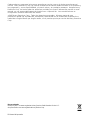 2
2
-
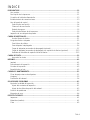 3
3
-
 4
4
-
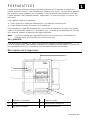 5
5
-
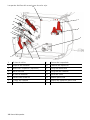 6
6
-
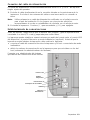 7
7
-
 8
8
-
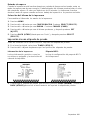 9
9
-
 10
10
-
 11
11
-
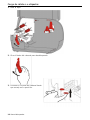 12
12
-
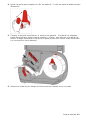 13
13
-
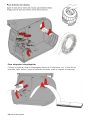 14
14
-
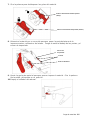 15
15
-
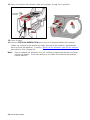 16
16
-
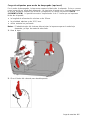 17
17
-
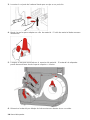 18
18
-
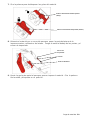 19
19
-
 20
20
-
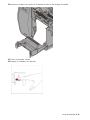 21
21
-
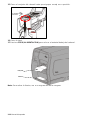 22
22
-
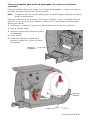 23
23
-
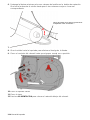 24
24
-
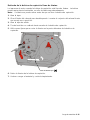 25
25
-
 26
26
-
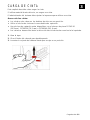 27
27
-
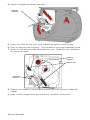 28
28
-
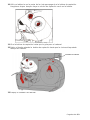 29
29
-
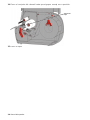 30
30
-
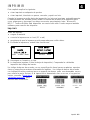 31
31
-
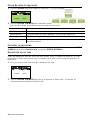 32
32
-
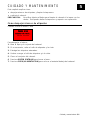 33
33
-
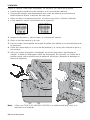 34
34
-
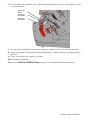 35
35
-
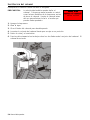 36
36
-
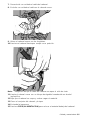 37
37
-
 38
38
-
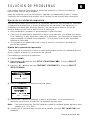 39
39
-
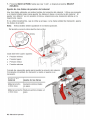 40
40
-
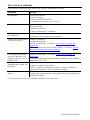 41
41
-
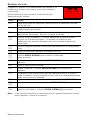 42
42
-
 43
43
-
 44
44
-
 45
45
-
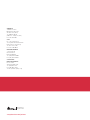 46
46
Avery Dennison ADTP1 El manual del propietario
- Tipo
- El manual del propietario
Artículos relacionados
-
Avery Dennison ADTP2 El manual del propietario
-
Avery Dennison 9417 Quick Reference Manual
-
Avery Dennison ADTP1 El manual del propietario
-
Avery Dennison ADTP2 El manual del propietario
-
Avery Dennison 9417+ Quick Reference Manual
-
Avery Dennison 9906 Quick Reference Manual
-
Avery Dennison 9906 Quick Reference Manual
-
Avery Dennison 9460SNP Quick Reference Manual
-
Avery Dennison 9825 Operator's Handbook
-
Avery Dennison 9855 Printer Operator's Handbook